ユーザー設定のテーブルのスタイルを変更するには
テーブルのスタイルと設定オプションを管理する
最終更新日時:2023/04/03 16:57:46
自作のテーブルスタイルを変更するには、テーブル内にカーソルを移動して[テーブルツール]の[デザイン]タブを開き、[テーブルスタイル]グループの[クイックスタイル]一覧より[ユーザー設定]カテゴリから変更したいスタイルを右クリックしてショートカットメニューより[変更]をクリックします。
ユーザー設定のテーブルスタイルの変更
- テーブル内にカーソルを移動して、[テーブルツール]の[デザイン]タブを開きます。
- [テーブルスタイル]グループの[クイックスタイル]一覧より変更したいスタイルを右クリックして、ショートカットメニューより[変更]をクリックします。
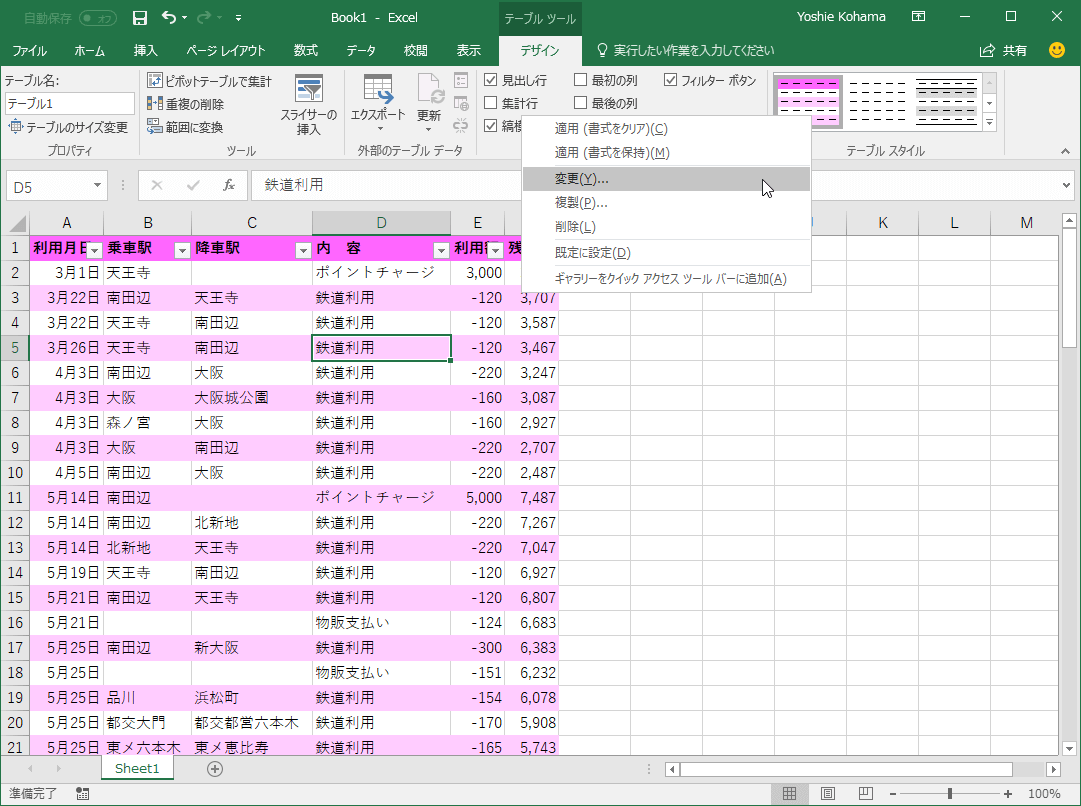
- [テーブルスタイルの変更]ダイアログボックスの[テーブル要素]ボックスで、次のいずれかの操作を行います。
- 要素に書式を変更するには、目的の要素をクリックし[書式]ボタンをクリックします。
- 要素から既存の書式を削除するには、目的の要素をクリックし、[クリア]ボタンをクリックします。

- [書式]ボックスをクリックした場合、[セルの書式設定]ダイアログボックスが表示されるので、[フォント]タブ、[罫線]タブ、および
[塗りつぶし]タブで、必要な書式設定オプションを選択し、[OK]ボタンをクリックします。
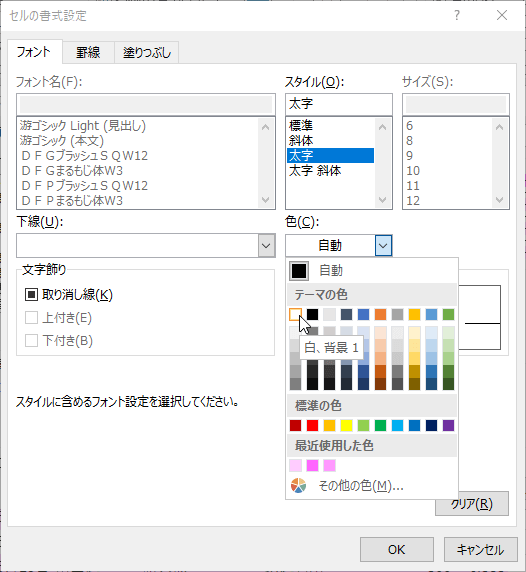
- カスタマイズが必要なすべてのテーブル要素について、手順 4. ~ 5. を繰り返します。
- テーブル スタイルを現在のブックの既定のテーブル スタイルとして使用するには、[このドキュメントの既定のテーブル クイック スタイルに設定]チェック ボックスをオンにします。
スポンサーリンク
INDEX
コメント
※技術的な質問はMicrosoftコミュニティで聞いてください!

